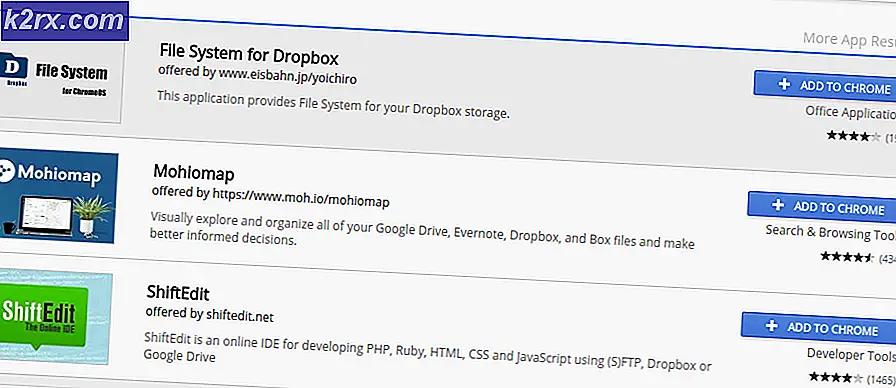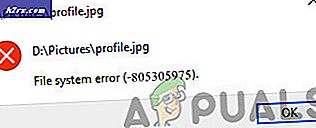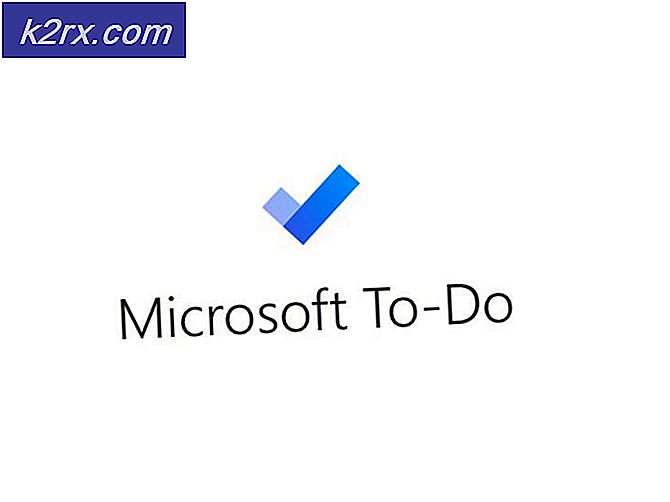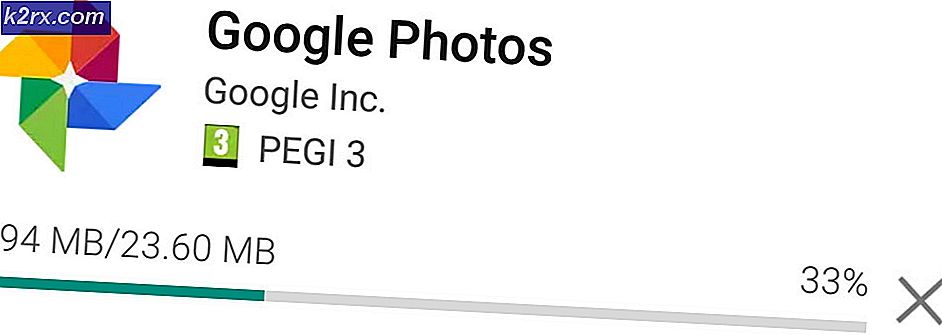Så här får du tillgång till foton i Samsung Cloud från PC
Samsung Cloud tillhandahåller en sömlös säkerhetskopiering, återställning och synkronisering för alla Galaxy Device-användare och det skyddar användarens data från att gå vilse om mobiltelefonen blir stulen, förlorad eller trasig. Dessa data förblir säkra och kan nås från mobilen när som helst via internet. Vanligtvis säkerhetskopierar användare sina foton och videor för att lagras i molnet. Det här molnet kan dock inte nås via PC med konventionella metoder.
I den här artikeln kommer vi att ge dig en guide genom att följa vilken du kommer att kunna komma åt dina foton och videor från Samsung-molnet på din dator.
Hur får jag tillgång till foton i Samsung Cloud på PC?
Du kan inte öppna Samsung Cloud direkt om du inte använder en Galaxy-enhet. Så foton kan inte laddas ner direkt till din dator. Samsung tillhandahåller dock en lösning för detta genom att introducera Samsung Gallery-appen i Windows Store. Så här kommer du åt foton från PC:
- Öppna denna länk och klicka på “Skaffa sig”Alternativ.
- Klick på "Öppna Microsoft Store”På meddelandet som dyker upp och klickar på”Skaffa sig”I Microsoft Store.
- Klicka nu på “Installera”Alternativet när det har lagts till i ditt bibliotek och appen kommer att göra det automatiskt vara nedladdade och installerad.
- Starta “Samsung Galleri”Ansökan efter det installerad och låt det uppdatering.
- Klick på "Moln Säkerhetskopiering”Alternativ som visas och Tecken I med din Samsung konto detaljer.
- Filerna kommer nu automatiskt vara nedladdade till datorn.
- För att identifiera mappen där filerna har laddats ner, klick på Meny knapp längst upp till höger.
- Välj den “inställningar”Alternativ från listan.
- Bläddra ner till “Avancerad”Alternativ och du ser mappen där filerna laddades ner under”Samsung Moln Ladda ner Mapp”Rubrik.
Notera:Filerna kan också ses på huvudmenyn i Samsung Gallery Application. Om filerna laddas ner kan de också kopieras till en annan enhet.